我们在浏览网页的时候也是会出现问题的,就像我现在要说的网页不显示图片的问题 。当我们遇到这个问题的时候应该怎么办呢?不慌,一点都不慌,因为下面我就要跟你们分享我所知道的解决方法啦~
小伙伴们,不知道你们有没有遇到过小编的这个问题 。那就是当我们在浏览网页的时候,发发现网页时打开了,可是显示不出图片 。这是什么?该怎么解决呢?下面小编就来告诉你们解决网页不显示图片的问题 。
首先,要确定网页是不是设置了不显示图片,确定的方法是点浏览器右上角的“工具”,再点“Internet 选项”,再点“高级”那一栏,然后往下拖到多媒体里面就有一个显示图片的选项,这前面是需要划勾的 。
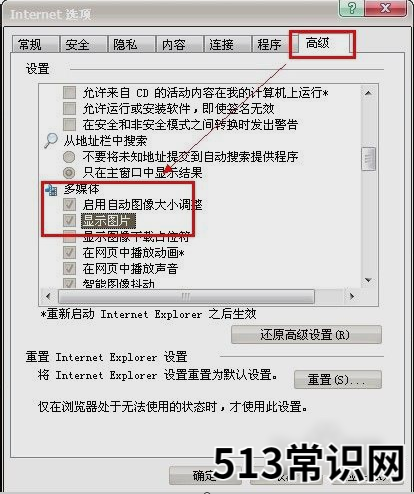
文章插图
显示不出图片图-1
下一步就是检测一下flash player版本是不是最新版本 。先点“开始”,然后找到并打开控制面板 。在控制面板里面找到flash player并双击打开,再点高级选项 。再点立即检测即可 。但如果不是最新版本的话就要更新了 。
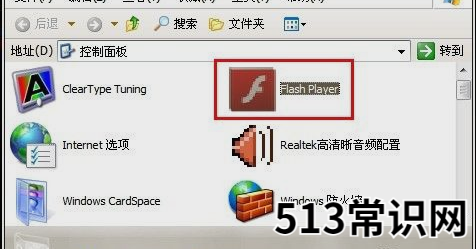
文章插图
不显示图片图-2
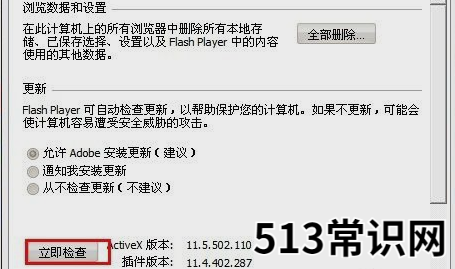
文章插图
显示不出图片图-3
然后点浏览器右上角“工具”,再点管理加载项 。再启用shockwave flash 0bject-然后点确定即可 。
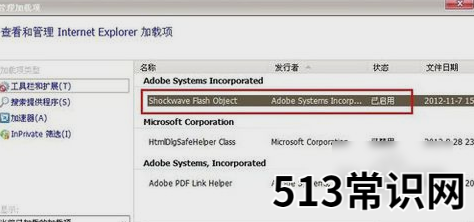
文章插图
网页不显示图片图-4
如果不行,就把浏览器的安全级别调低 。调的方法是点浏览器右上角的“工具” 。然后选择“Internet 选项” 。然后点安全,把级别调到低 。或者是中等都是可以的 。
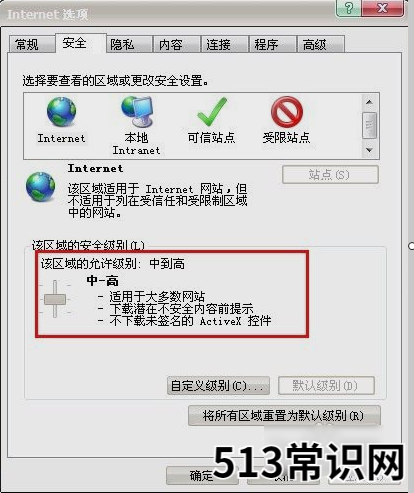
文章插图
网页不显示图片图-5
如果还是不行的话,就修复一下IE 。敲击键盘“WIN+R”,然后在打开的运行窗口中输入regsvr32 actxprxy.dll,再点确定了之后就会弹出一个“actxprxy.dll中的DllRegisterServer成功”的提示 。然后再打开运行窗口并输入regsvr32 shdocvw.dll 。点了确定之后重启计算机即可修复 。

文章插图
不显示图片图-6
以上就是小编我的一些解决网页不显示图片的方法啦~小伙伴们有没有学会呢~?
以上关于本文的内容,仅作参考!温馨提示:如遇健康、疾病相关的问题,请您及时就医或请专业人士给予相关指导!
「四川龙网」www.sichuanlong.com小编还为您精选了以下内容,希望对您有所帮助:- 炒丝瓜怎么炒不发黑
- 电脑不断重启,小编教你电脑不断重启是怎么解决
- 电脑鼠标动不了,小编教你电脑鼠标不能动了怎么办
- 我给甲方开了增值税专用发票,甲方已经认证了,甲方不付款怎么办?
- 直流永磁电机为什么不把磁的两极都用上?
- 洋房会不会比高层的价值上升空间大?
- 二战时,为什么希特勒不打中国,原因有2点
- 家务健身减肥又不累
- 跆拳道健身的好处
- 结婚前还要和宫女试婚,古代的驸马有多难?驸马:一天都当不下去
